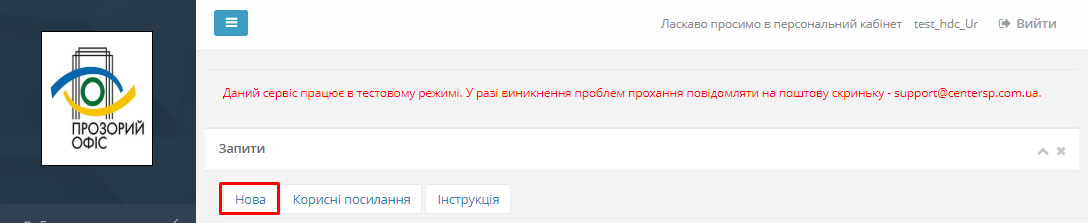«ОН-ЛАЙН» послуги
Управління патрульної поліції в Харківській облаcті
Департаменту патрульної поліції:
Дозвіл на участь у дорожньому русі транспортного засобу, вагові або габаритні параметри яких перевищують нормативні
Погодження маршруту руху транспортного засобу під час дорожнього перевезення небезпечних вантажів
Як скористатись послугою?
Необхідно увійти в електронний кабінет та здійснити реєстрацію електронного кабінету як юридичної особи чи фізичної особи-підприємця.
Після реєстрації в особистому електронному кабінеті Прозорого офісу відкрити вкладку «Електронні послуги».
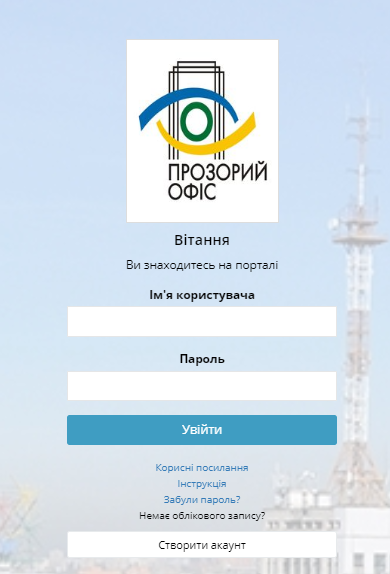
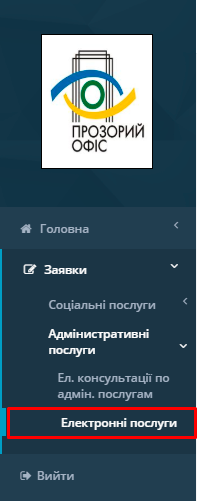
Щоб сформувати новий запит для отримання послуги, на панелі керування потрібно натиснути на кнопку «Нова».
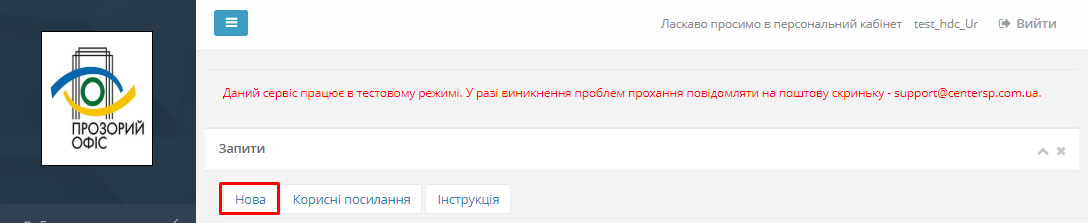
Далі відкриється форма на якій потрібно заповнити усі поля.
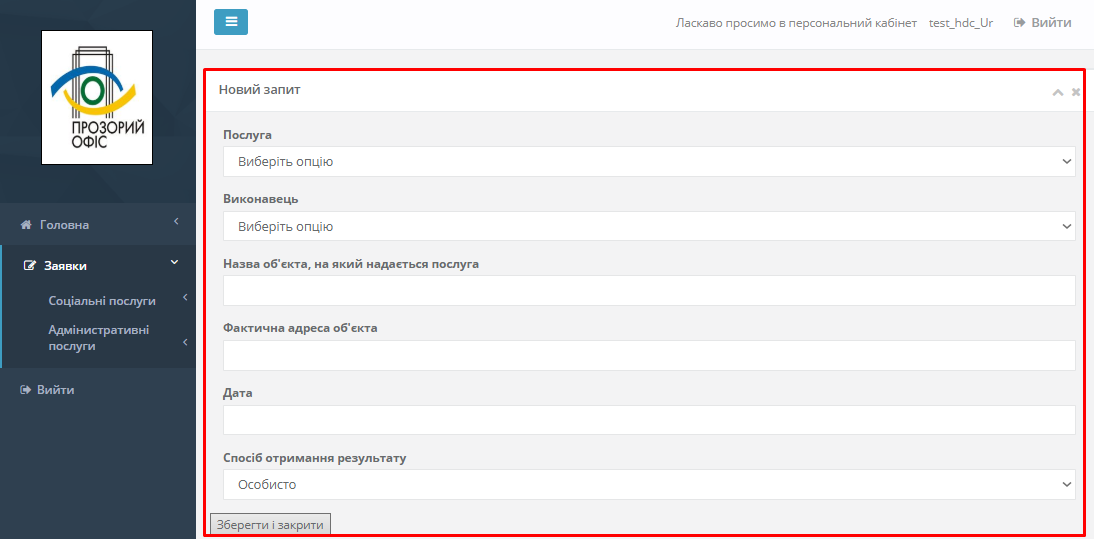
Послуга – обирається з випадаючого списку послуг.

Виконавець – суб’єкт надання послуги, обирається зі списку.

Назва об’єкта, на який надається послуга – текстове поле в яке потрібно прописати назву та номер транспортного засобу.

Фактична адреса об’єкта – текстове поле в яке прописується маршрут транспортного засобу.

Дата – поле автоматичного заповнення в якому фіксується дата створення електронної послуги заявником.
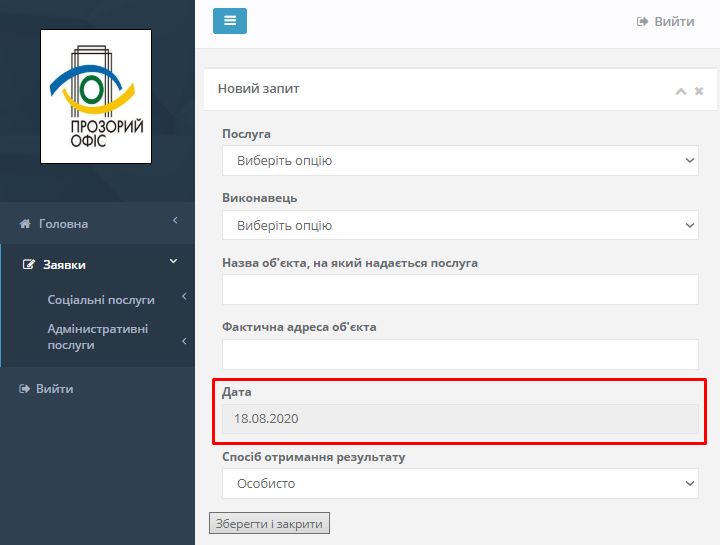
Спосіб отримання результату – обирається з випадаючого списку.

Після заповнення полів натискаємо «Зберегти та закрити»
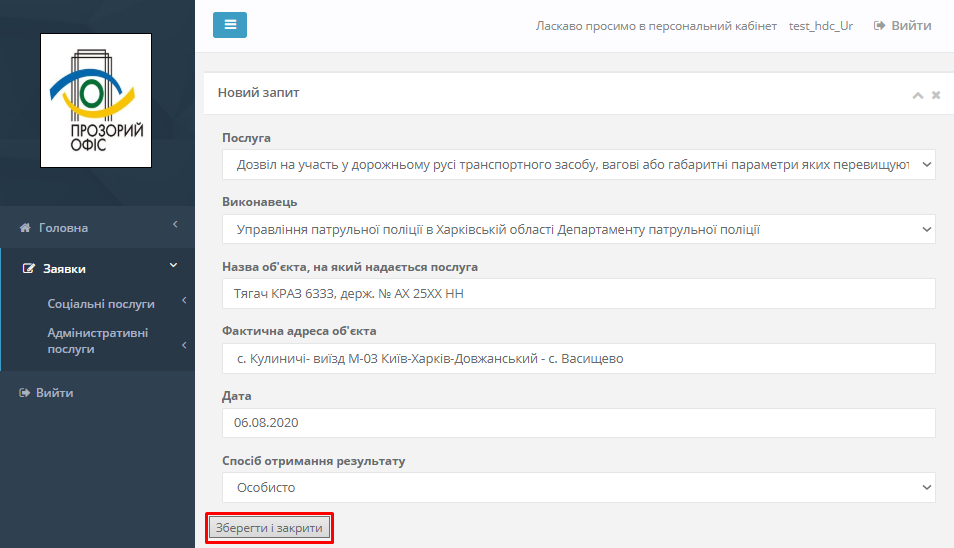
Після збереження та закриття форми запиту повертаємося до списку усіх запитів по електронним послугам.
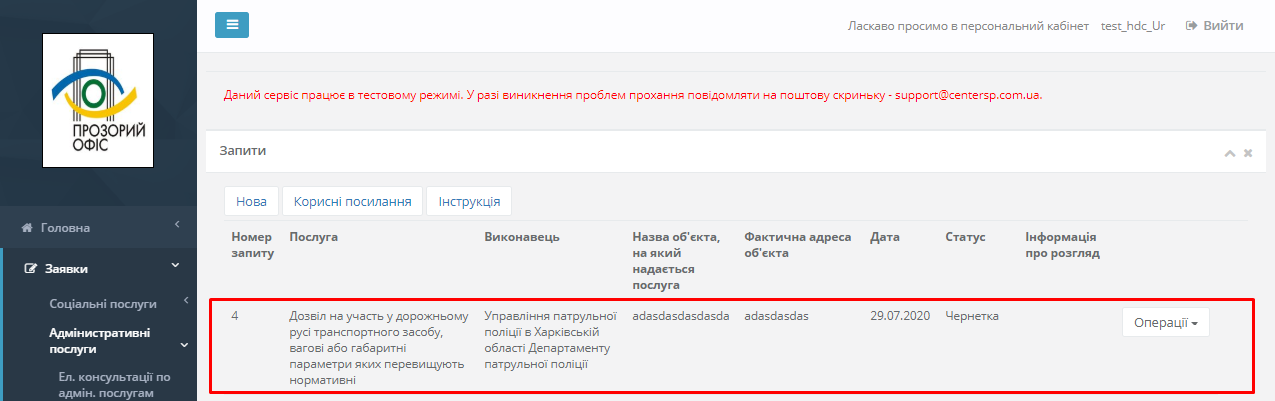
Далі на новоствореному запиті натискаємо на кнопку «Операції» та обираємо «Шаблон заяви».
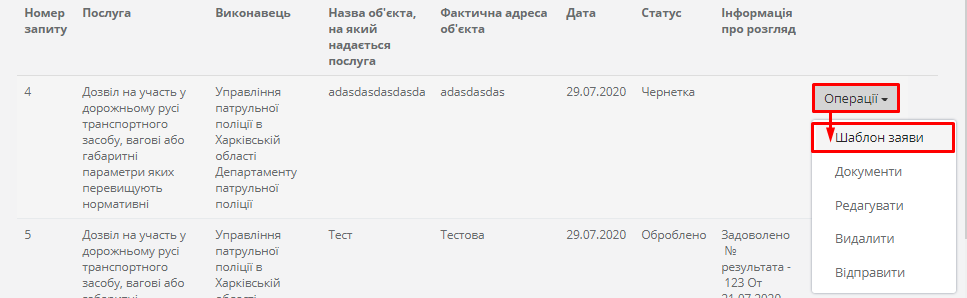
На новій сторінці завантажуємо шаблон та слідуючи підказкам виконуємо наступні дії:
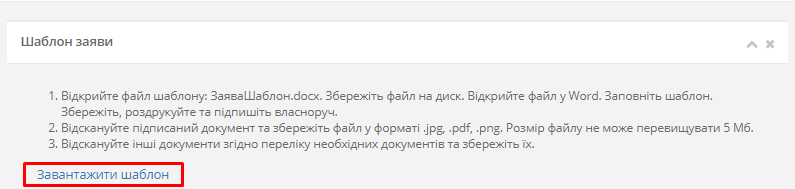
Після сканування необхідно перейти до розділу «Документи»
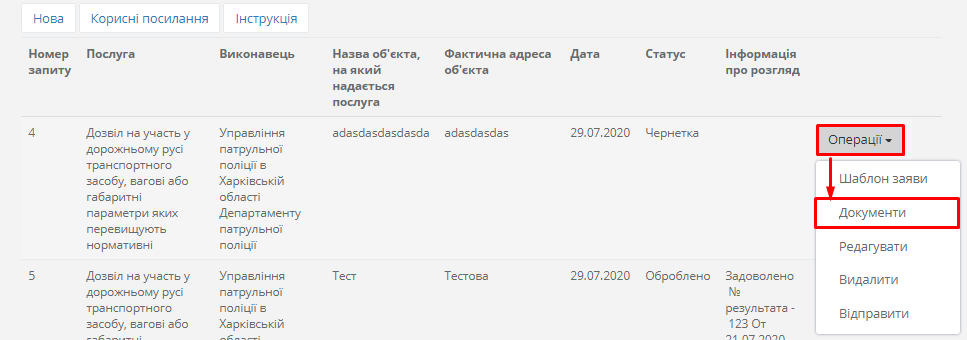
В розділі «Документи» натиснути на «Огляд»
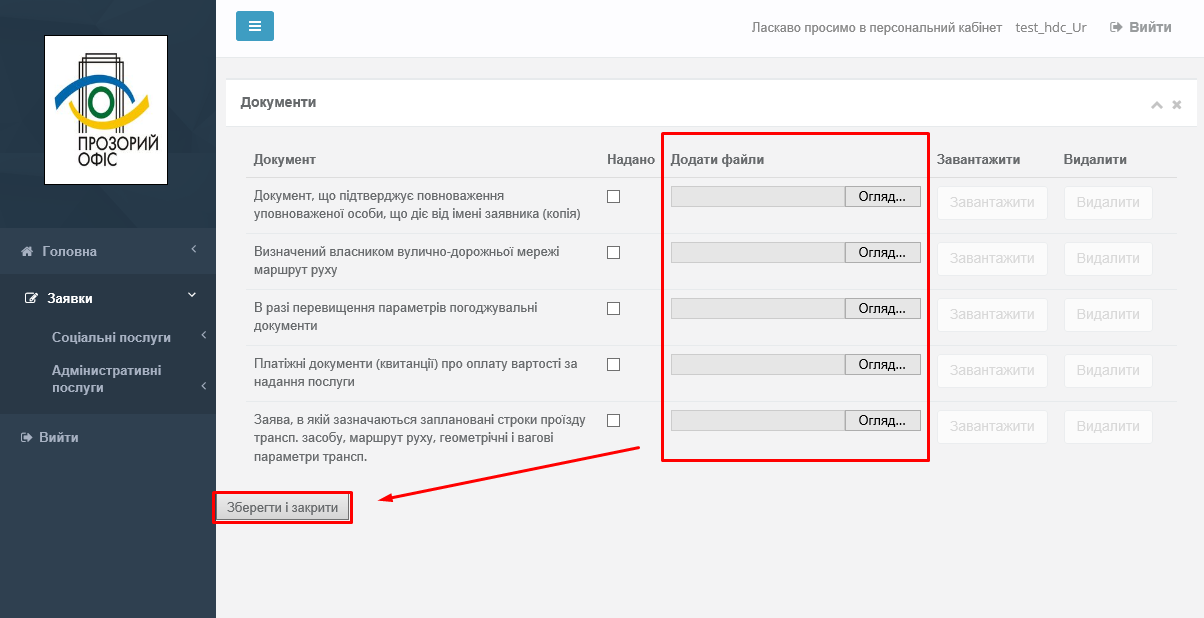
Та додати файли обравши їх у відповідній теці на ПК та натиснувши на кнопку «Відкрити»
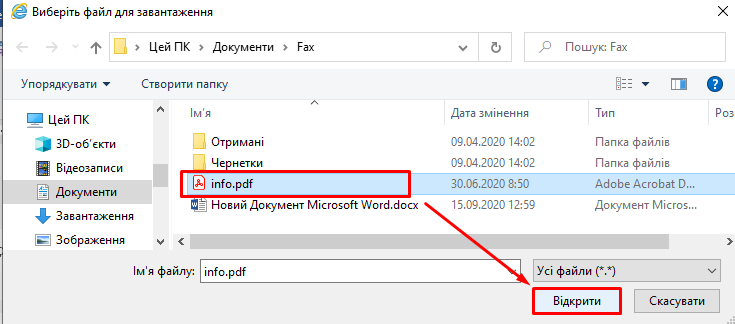
Після прикріплення документів в загальному списку буде проставлено відмітки, які є показником того, що файл успішно додано.
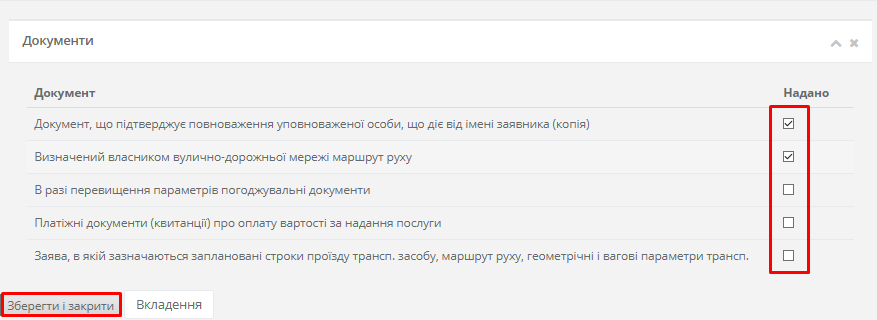
Далі електронну послугу потрібно відправити на розгляд суб’єкту скориставшись кнопкою «Відправити».
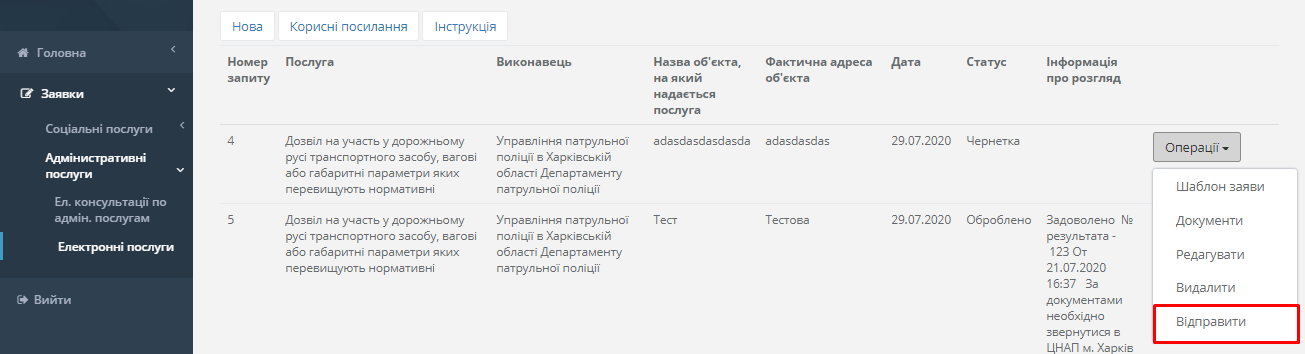
Після чого «Статус» запиту зміниться з Чернетка на Відправлено

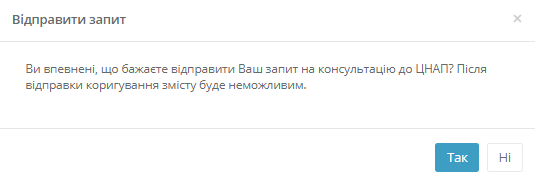

Підчас розгляду запиту «Статус» зміниться з Відправлено на В роботі.

Після опрацювання «Статус» запиту зміниться на Оброблено.

Статус Оброблено означає, що електронна послуга опрацьована та має рішення, яке міститься в блоці «Інформація про розгляд».
Якщо при створенні електронної послуги було обрано спосіб отримання «Особисто», то на пошту прийде лист оповіщення про можливість отримати результат в ЦНАП м. Харків.
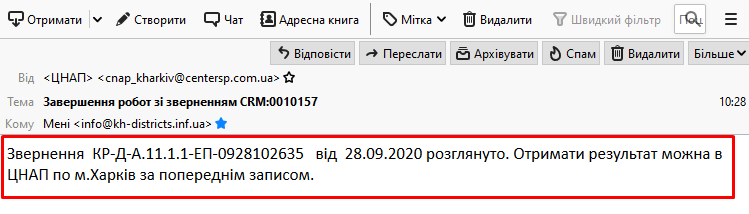
Якщо був обраний спосіб отримання «Ел.пошта», то на електронну скриньку прийде лист із вкладенням. В цьому вкладенні буде прикріплений результат розгляду
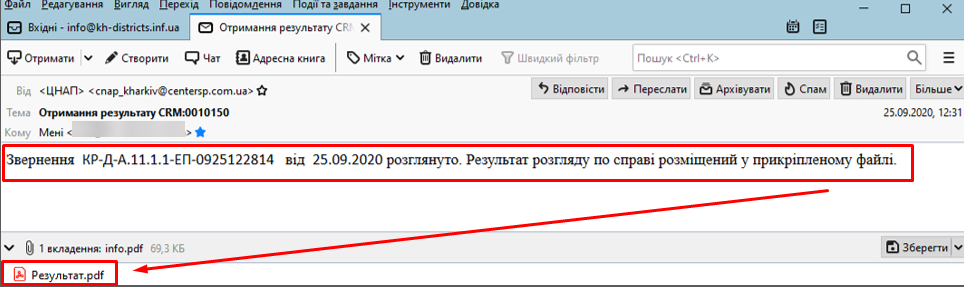
Додатково результат можна завантажити через кнопку «Результат», яка знаходиться в «Операціях»
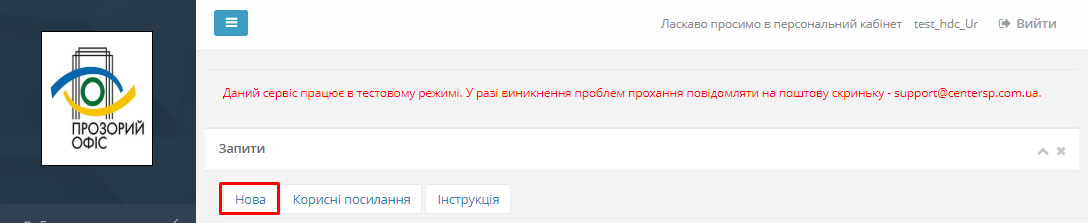
Після натискання на кнопку «Результат» відбудеться завантаження файлу.